今回は『エルゴトロン LX デスクマウント モニターアーム(マットブラック)』をレビューしていきます。
モニターに元々付いているスタンドを外して、新たに装着することで上下左右・回転までもできるようになるモニターアーム。
ずっと気になってはいましたが、デスクを買い替えてやっと装着できるタイプになったので購入してみました。

揺れずにモニターを支えるならやっぱり良いやつにしたい。
作り方で参考にさせてもらった動画や、それだけでは分からず苦労した部分などもまとめてみましたので、ぜひ参考にしていただけると嬉しいです。
エルゴトロン LX モニターアーム:概要
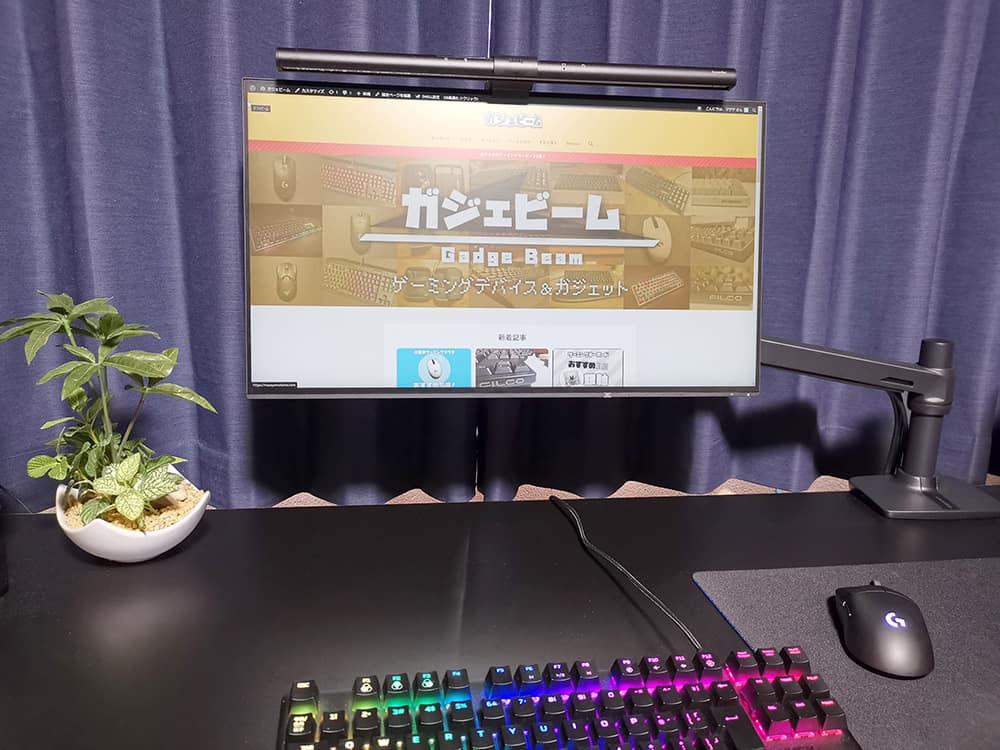
| 製品名 | エルゴトロン LX デスクマウント モニターアーム |
| サイズ | 45.7 x 27.1 x 17.8 cm |
| 荷重範囲:サイズ | 34インチまで |
| 荷重範囲:重量 | 3.2kg~11.3kg |
| 昇降範囲 | 33cm(9.1kg以上のモニターでは最大11cmの昇降範囲の減少が起こる可能性あり) |
| 規格 | VESA:MIS-D、MIS-C(100×100mm、75×75mm) |
| 製品本体重量 | 3.6kg |
| 保証期間 | 10年間 |
特許取得済みコンスタント・フォース技術によって、軽く触れるだけで位置調節が可能になっているモニターアーム。
一般的によく使用されているクランプ式(デスクを挟み込む)と、グロメット式(机に穴をあける)の2種類のパターンで装着することができます。
4種類の色や様々なスタイルが選べる
『エルゴトロン LX デスクマウント モニターアーム』は4種類の色(材質)や、使用モニターに合わせてシングル・デュアルなどを選ぶことができます。
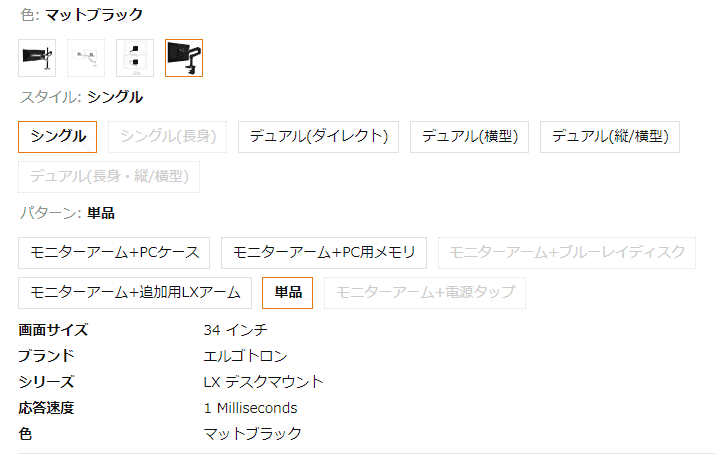
今回レビューする購入品「マットブラック」のシングルは、高級感があって少しひんやりザラザラしているような触り心地になっていました。

『スタイル』というのは、単純に使用したいモニターを1枚(シングル)か、2枚(デュアル)かを選べるという項目。
そして通常サイズでも十分かと思いますが、より高い位置で使いたい方はシングル(長身)を検討するのもいいかなと。


あとは高さだけでなく、長身の「棒の余り感」を良いデザインと捉えるかで差額の約2000円を払うのもいいかもしれませんね。
開封・付属品のチェック

特別なパッケージはなく、シンプルなロゴ入りダンボールのまま届きました。
少し気になる所ですが発泡スチロールで囲まれていたので安心。
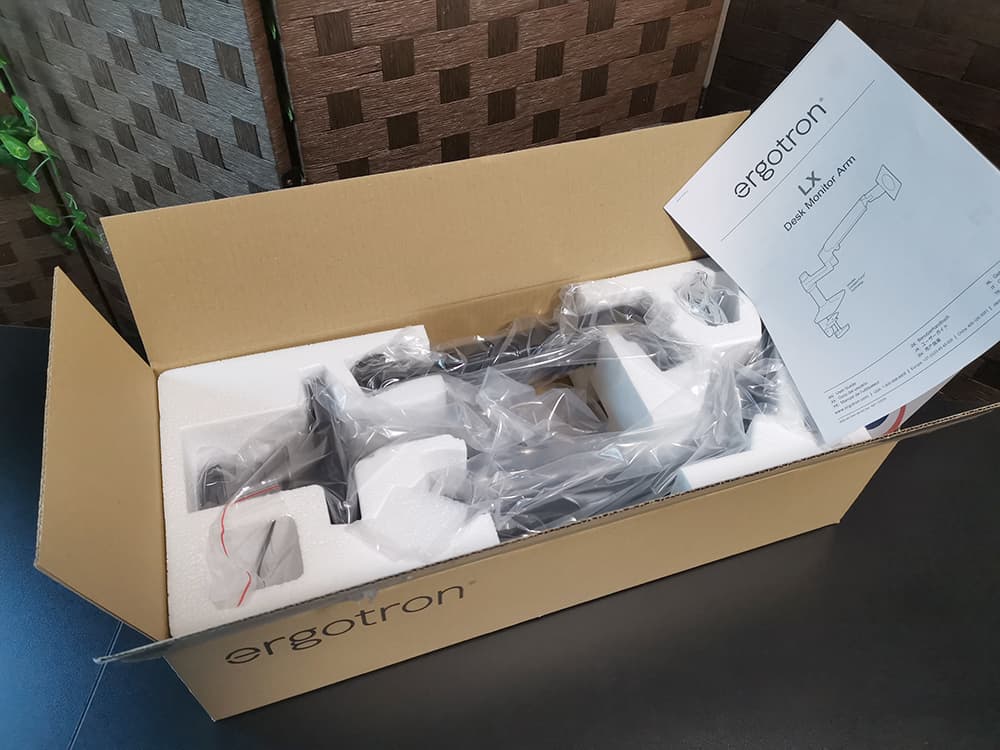
ザックリと中身をまとめるとパーツ3種類と、細かい部品が入った袋になっていました。

内容物を細かくチェック
- 取扱説明書
- メインアームパーツ3種類
- 固定用キャップ
- ネジ3種類
- グロメット装着用の固定ネジ2種類
- 5角レンチ・6角レンチ
- 結束バンド2つ
部品が多く見えますがデスクに穴をあけるグロメット式で装着しないのであれば、使わないパーツは結構あります。
ネジ類はモニターアームとモニターを固定させる物がほとんどになるので意外とシンプルな内容。
5・6角レンチはアーム強度の調節に使うので、一部のネジ類を閉めるには別途ドライバーが必要になるといった感じでした。

でも「モニター裏のネジは4つだけでも十分だ」って場合はドライバーすら必要なかったよ。(メインネジは手で回せるタイプ)
作り方について
このモニターアームに付属している説明書は英語と日本語が混ざっている&説明足らずで分かりづらいので、あきらめて下記の動画を参考にしました。
というのも 組み立て自体はパーツを重ねていくだけなので、「どのネジがどの部分に使われているか」などを説明書で確認できるのは良いのですが…
アームの動かしやすさを調整する(レンチを挿し込んで回す)部分が少しややこしいんですよね。

この六角形のくぼみがあるパーツにレンチを挿しこんで回転させるのですが、「クルクル回して緩ませてからアームを移動、位置を定めたらネジをしめてロック」といった簡単なものではありませんでした。
- 時計回り :上への動きが軽くなり下への動きが重くなる。
- 反時計回り:下への動きが軽くなり上への動きが重くなる。
このように回す方向によって、上下の片方に対して影響がある仕組み。
好みによりますが、つまり中間あたりの硬さでキープするのが安定なのかなと思います。

ちょっとでもぐらつくのが嫌な場合は、「上への動きは軽めで 下への動きは重め」って調整にしてみたら快適だった!
新品購入&組立時の注意
ひとつ大事な注意点がありまして、首部分の調節方法が不適切すぎかなと。
開封直後の画像から見て一番左の『モニターの首』になる部分は、このまま付けるとモニターが天井に向いてしまいます。

そこまではまあ分かるとして、説明書にある画像の通りに進めようと「手で良い位置に調整してから装着しよう」と力を入れても一切動かない。
「初期の調節では首が固まってるのかな?」と思い、前項目で説明したようにレンチを挿し込みクルクルと調節したところで最大まで回しても何も動かない。

不良品かな?と本当に焦ってた。
結局何なのかというと首がシンプルにめちゃくちゃ硬いという単純なことでした。
前項目に貼り付けた組立動画でも触れられていなくて困っていたところ、こちらのアマゾンレビューを参考にしながら完成させました。(言いたいことが大体書かれてますw)
要するに中々のパワーが必要なので…
- まずデスクに装着してから、『モニターの重さ × ネジの固定力』を使ってテコの原理で首を曲げる(アマゾンレビューであった安全そうなやり方)
- ゴチャゴチャやる前に、モニターに装着する首の薄い正方形部分を両足で踏みながら、テコの力を使って曲げる。(自分流)
といった上記の作り方で組み立てることができるかと思います。
調整部分をレンチの回し過ぎでおかしくしてしまう前に、試していただけると嬉しいです。
買う前に不安だったこと
今回が初めてのモニターアームだったので、個人的に不安だった部分を確認してみました。
上から順番に深掘りしていきます!
モニター裏側のケーブルはどう隠す?
エルゴトロンを使っている人の写真を見るとモニター裏のケーブルが上手に隠れていて、「これどうやってるの…?」と思っていましたが組み立ててみると簡単でした。
モニターアームの下側にケーブル収納用のスペースがありまして、フタをカパッと外して入れ込んでいくだけという構造。

付属品の結束バンドも何に使うのかと思っていましたがケーブルをやんわり固定するために使うようですね。

そこで少し注意なのですが、結束バンドをきつめに締めてしまうと設置完了後モニターを大きく動かした時にケーブルが引っ張られてしまうので超ゆるゆるの状態で使うのをおすすめします。
特にモニターを回転させて縦モードにする可能性がある場合、縦にした状態でケーブルをセットして余裕を持った状態で固定するといいかと思いました。

結束バンドやケーブルをゆるゆるにセットしても、モニターで隠れて見えないから安心。
デスク裏側のスペース問題

モニターアームを取り付ける際に「これ、デスク裏にある支えのパーツが邪魔で取り付けできないんじゃないか…?」と少し不安でしたが、固定部分が工夫されているので問題ありませんでした。

デスクの裏側を固定してくれる部分はクルクル回したパーツだけになっているので、縦でも横でも好きな向きで固定することが可能という便利設計。

つまり本来なら長さが9cmほど必要なところを、約7cmのスペースがあればスタンドを固定することができるんです。
デスク裏のネジなどを避けるためにナナメにして固定することもできますし、中途半端な角度でも支えが弱くなることは全くありません。
その7cmほどのスペースも開けられない場合は、デスクに穴をあけて装着するグロメットマウントもあるので最終手段で試してみるのも良さそうです。
本当にしっかり支えてくれるのか
結論、かなりしっかり支えてくれてます。
「作り方について」の項目でもまとめましたが、レンチでの調整で『上への動きは軽めで 下への動きは重め』という強度にすると、机を大きく揺らしても1秒ほどで収まる安定感なので快適です。
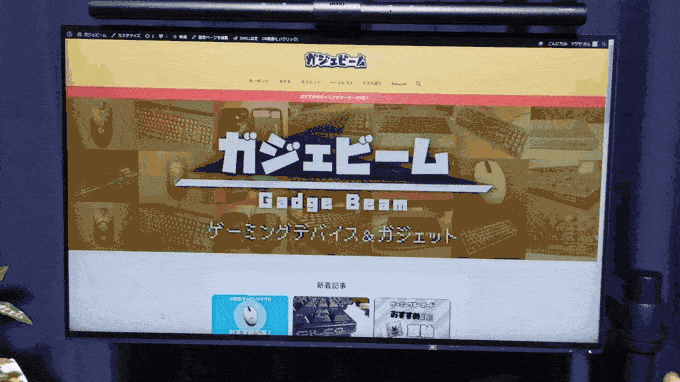
安物のモニターアームだと動きが滑らかじゃなかったり微調整がめんどくさいらしいので、やっぱりここはケチらずにエルゴトロンにするのが無難かなと思いました。
エルゴトロン LX モニターアーム:レビュー

エルゴトロンだけの良さではない部分も含まれてはいますが、このモニターアームを使った率直な感想をまとめてみました。
モニター下にスペースがある快適さ
「結局モニターアームにも固定させるスタンドがあるからスペース的には変わらないんじゃ?」とも思いましたが、作業スペース・目の前の空間が広がるだけでもかなりの解放感がありますね。
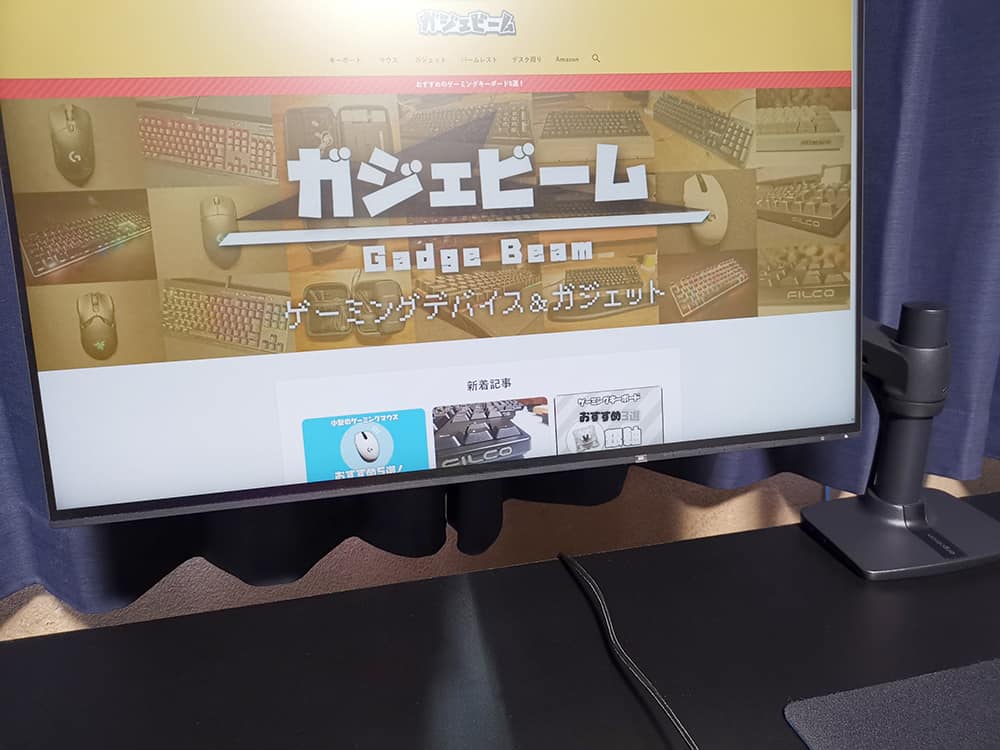
いつもはモニターのスタンドに邪魔されていたキーボードのコードも、まっすぐ伸ばすことができて気分が良いです。
快適なだけではなく、シンプルにデスク周りの見栄えを良くするためには必須のパーツかなとも思いました。
デスクの前側に若干スペースが必要
人それぞれのデスク配置があると思いますが、自分の場合はデスクの正面がカーテンになっていまして、スペースが余っていないとカーテンに干渉するので都合が悪いです。
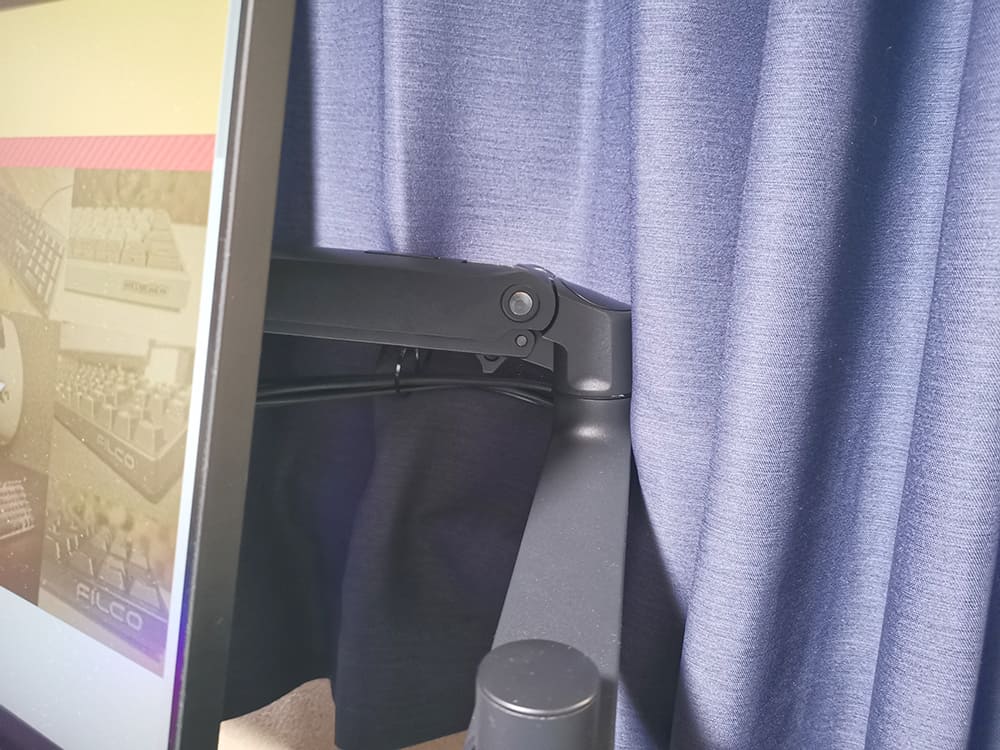
アームを折らないように伸ばしきる設置方法もありますが、デスクが広めの場合に限られますよね。

アームの広さを最大で配置してみましたが、横幅160cmほどのデスクだと植物などのインテリアとスピーカーを合わせてピッタリくらいのサイズ感。

自分はカーテン程度で助かっていますが、「デスクは小さめで場所も動かせないし、正面は壁なんだけど…。」といった方は注意が必要かな~と思いました。
スタンディングデスクのように使える
在宅勤務などの運動不足を解消するためにスタンディングデスクの導入も考えていたのですが……
単純に「モニターアームを高い位置にセットして卓上の台を購入するだけで良いのでは?」とも思ったのでやってみたところ、割とありでした。

今回購入したマットブラック色では選べませんが、概要で説明した『長身モデル』の高さを最大にして使うことで、より視線を落とさずに使用できるかと思います。
見た目はあまりよくありませんが、こういった(おそらくニトリで安く買った)簡易的なミニテーブルを使ってキーボードとマウスのスペースが確保できれば十分かなと。
Amazonなどでしっかりとした卓上デスクを探していると小さくても平均1万円以上はするようなので、そのあたりは都合に合わせて選ぶ必要がありますね。

運動不足でスタンディングデスクを検討していた人も、モニターアームを使えばデスク周りをオシャレにさせつつ節約にもなるという便利アイテムなので、ぜひ参考にしていただけると嬉しいです。
あとは使い続けてアームがどれくらい持ってくれるのか楽しみではありますが、初めてのモニターアームは『大満足』という結果になりました。
エルゴトロン LX モニターアーム:まとめ

- どんな角度でもしっかりと支えてくれる。
- 様々な色・スタイルから選ぶことができる。
- 裏側のケーブル類もしっかり隠れる。
- お値段が少し高め。
デスク周りをスッキリさせたり、状況に合わせて好きな角度で固定することができるモニターアーム。

モニター自体の高さは同じでも、スタンドがないだけで超スッキリ。
『エルゴトロン LX デスクマウント モニターアーム(マットブラック)』のレビューでした。















コメント